3 бесплатных способа использования Инстаграм через компьютер — пошаговое фото-руководство

Эффективно использовать Инстаграм на компьютере вам помогут 3 способа. Это бесплатно и не требует специальных навыков и знаний. Быстро выкладывать публикации с большим количеством хэштегов, использовать для создания постов Фотошоп и при этом экономить кучу времени, вам позволит использование Андроид эмуляторов.
Что вы узнаете из этой статьи
Для профессионального ведения аккаунтов Инстаграм, я уже несколько лет использую «Андроид эмуляторы». Попросту это полноценный смартфон, только прямо у вас на компьютере. Это сэкономит вам в 4 раза больше времени, по сравнению с работой на телефоне.
Здесь я рассмотрю 3 виртуальные машины, которые позволят вам профессионально использовать instagram через компьютер для получения клиентов:
- Nox — быстрый и удобный.
- Genymotion Shell — самый мощный по функционалу, позволяет устанавливать ЛЮБОЕ устройство под Андроид. Практически не «грузит» память.
- BlueStacks — самый популярный, но медленный и не лишен обыкновенных «глюков».
Подробное сравнение этих Андроид устройств, я привожу в конце статьи. Но и из этого списка можно делать некоторые выводы.
И да, думаю вы все уже знаете про bluestacks (для тех кто не знает я описываю установку и недостатки этого устройства в статье тоже). Я решил сравнить его с другими, более удобными и быстрыми способами работы в Инстаграм с компьютера.
В этой публикации я покажу где взять, как правильно установить и без проблем использовать ту или другую виртуальную машину.
Чем помогут виртуальные устройства
При помощи эмуляторов вы облегчите свою работу в Инстаграме, если вам нужно:
- вставлять в публикации большое количество хэштегов;
- делать больше 5 постов в день;
- отвечать на множество комментариев;
- перед публикацией картинки нужно обрабатывать в Фотошопе;
- фотографировать на фотоаппарате и только потом публиковать в Инсте.
Если вы являетесь администратором нескольких аккаунтов, без Андроид эмуляторов не обойтись.
Кроме этого, виртуальные устройства решат проблему использования Инстаграм онлайн с компьютера, если у вас смартфон под Windows Mobile, Symbian или под другой, закрытой «операционкой».
В чем преимущество эмуляторов перед онлайн-сервисами для постинга
Сайты-сервисы не лишены недостатков — полноценно «юзать Инсту», как на своем смартфоне, вы не сможете.
Один из минусов — безопасность: вы по сути передаете все доступы от своего аккаунта неизвестно кому. Если у вас 200 подписчиков — проблемы нет. Но что делать в случае наличия в аккаунте, например 100 000 поклонников, в которых вложено несколько тысяч долларов? А если ваш аккаунт с 500 000 фанов?
В частности можно найти такие настораживающие комментарии в сети:
Второй недостаток: вы не сможете просмотреть сделанную публикацию так, как видят ее пользователи со смартфонов и в случае чего внести правки.
В-третьих, практически на всех подобных сервисах вам придется оплачивать подписку.
Все эти проблемы отлично решают Андроид эмуляторы. На всех рассматриваемых виртуальных устройствах доступны настройки виртуального «гео-положения», как впрочем и любых функций, которыми обладают обычные смартфоны.
Nox APP Player
Этот Андроид плеер очень удобен и быстр. Намного шустрее bluestacks, не «тормозит» и не «слетает». Поэтому его можно использовать не только для использования Инстаграм с компьютера, других социальных сетей, но и для Андроид игр. Кроме этого, по примеру описанного способа установки, вы сможете инсталировать и WhatsApp и Viber. А также вообще все, что предлагает Андроид.
Где скачать и как установить Нокс
Скачивайте эммулятор по этой ссылке: Скачать Нокс
Важно: по этой ссылочке вам будет доступна программа без вирусов и всяких «довесков» в виде Мейл.Ру и прочих спамных программ «полезных вещей».
Файл весит 274 Мегабайт, поэтому если скорость интернета небольшая, придется немного подождать. Находим установочный файл, он находится в папке «Загрузки» (если вы не меняли место скачивания файлов, установленное по умолчанию):
Кликаете по нему 2 раза и в появившемся окне подтверждаете установку, нажав на «Да»:
В процессе выберите папку, куда произвести инсталляцию (по умолчанию это папка: C:\Program Files (x86)). После завершения установки перезагрузите компьютер и запустите Nox. Должно появиться следующее окно:
После того, как Nox запустился полностью, и вы увидели то, что изображено на фото ниже — вы уже на пороге использования instagram с компьютера.
Установка Инстаграм на компьютер
Далее, кликайте по иконке «Play Маркет»:
Когда программа спросит о добавлении нового аккаунта Гугл, выберите «Существующий»:
После этого введите свои данные для авторизации (набирать вручную не нужно — работает стандартная вставка Ctrl+C). Затем примите соглашение, нажав на кнопку «ОК». Далее, в появившемся окне, в строке поиска «Play Маркет» наберите «Инстаграм». После всех манипуляций у вас появится:
Здесь нажимаете «Установить», принимаете все разрешения и дожидаетесь окончания установки. Затем кликаете на «Открыть» — Nox повернется на 90° и вы увидите:
В самом низу нажмите на «Войти» и введите свои данные для авторизации. Все, вы можете работать с Инстаграм в онлайне, как будто со своего смартфона, но используя все удобные методы настольного компьютера.
Сколько ресурсов «тянет» Nox
По задействованию ресурсов процессора и оперативной памяти можно делать выводы с этого скрина:
Испытания проводились на компьютере с 2,4GHz процессором и 3 ГБ операционки. В целом Nox APP Player работает очень быстро и за все время никаких «глюков» замечено не было.
Виртуальная Андроид машина Genymotion
Genymotion пожалуй самый мощный из всех Андроид эмуляторов в плане функционала. Это виртуальное устройство позволит вам работать за компьютером БУКВАЛЬНО на конкретно вашей модели и версии смартфона. Доступен для использования на Linux, Mac и Windows. Также Genymotion обладает встроенными функциями для эмуляции GPS, Wi-Fi сети и всех камер устройств.
Как установить и где скачать Genymotion
Заходите на официальную страницу эмулятора: Официальная страница. Жмете на кнопку «Sign In»:
Далее нажимаете «Create an account» (то есть завести новый аккаунт):
Вводите все необходимые данные. После этого на указанный почтовый ящик придет письмо с подтверждением регистрации. Перейдя по ссылке в письме — подтверждаете регистрацию на сайте genymotion. Затем нажимаете на кнопку «Buy Now» — не смущайтесь, покупать ничего не нужно:
Далее нажимаете на кнопку «Dowload»:
Затем скачиваете, выбрав «Скачать с VirtualBox» (размер 152 МB):
После скачивания перейдите в папку загрузки и запустите установочный файл. Завершите инсталляцию, выбрав во время процесса английский язык.
Перезагрузите компьютер. На рабочем столе у вас должны оказаться два ярлычка. Запустите приложение, два раза кликнув по значку с лева:
У вас появится окно на котором нужно добавить устройство, с которого и будет осуществляться работа в Инстаграм. Нажмите на кнопку с плюсиком «Add»:
Дальше самое интересное, в открывшемся окне:
вы можете выбрать практически любой существующий на сегодняшний день гаджет с самой последней версией Андроид. То есть, на вашем ПК вы можете работать в Инстаграм, как на новейшем смартфоне от Sony, Samsung, выбрать самый продвинутый Google Nexus или для удобства использовать любой планшет с большим экраном. Вводите в поле «поиска» тот гаджет, с которого вы хотите использовать Инсту (я уже ввел sony и нажал на строчку Sony Xperia Tablet S):
Затем жмете на «Next»:
Genymotion загрузит параметры выбранного устройства (в моем случае это Sony Xperia Tablet S). В конце инсталляции нажимаете на кнопку «Finish». В основном окне при этом вы увидите загруженное устройство (Sony Xperia Tablet S). Нужно выделить этот «девайс» просто кликнув по нему один раз:
К слову, вы можете загрузить несколько устройств сразу, то есть и несколько видов планшетов, и смартфоны от разных производителей. Смысл — попробовать с чего удобней будет работать.
Далее запустим наш «Сони» нажав на кнопку «Start»:
Эмулятор запустил Sony Xperia и вот что у меня получилось:
Далее проделываем все процедуры по скачиванию Инстаграм на компьютер и ее бесплатной установке, как в случае описанном с Nox.
Сколько ресурсов использует Genymotion
Со скрина можно сделать предварительные выводы, насколько Genymotion «грузит» процессор и память:
В целом по функционалу и удобству работы, из приведенных в этой статье устройств, Дженимоушен занял первое место.
Всем известный Bluestacks
Обладателям мощных ПК этот виртуальный «девайс» скорее всего понравится. Однако, если ваш компьютер с показателями процессора ниже среднего, а оперативки меньше 2 ГБ, то лучше остановить выбор на других эмуляторах из этой статьи.
Как установить Bluestacks и где скачать
Зайдите на официальный сайт разработчиков: Сайт Блустакс и скачайте установочный файл:
Жмите «Скачать Bluestacks», в появившемся окошке выберите «Сохранить файл»:
Установка и запуск эмулятора:
- зайдите в папку «Загрузки»;
- кликните 2 раза по установочному файлу;
- согласитесь с запуском процесса установки;
- после успешной инсталляции перезагрузите компьютер;
- найдите на рабочем столе «иконку» приложения и запустите bluestacks.
В целом вся инсталляция подобна варианту описанному с Nox. Установка Инстаграм для компьютера также абсолютно идентична с Ноксом. После инсталляции соцсети на эмулятор, вы должны увидеть следующее:
Отсюда вы сможете запустить приложение и зайти в Инстаграм с компьютера.
Задействование компьютерных ресурсов эмулятором и впечатления
Оценка быстродействия bluestacks будет не очень высокой. По нагрузке на память ПК:
По десятибальной шкале в целом — тройка, не больше. В процессе работы наблюдаются частые и неожиданные «самозавершения» работы программы. Кроме этого bluestacks часто подвисает и работает довольно медленно. И это только используя Инстаграм онлайн. Можно представить, что будет если запустить на этом эмуляторе какую-либо игру.
Этот способ привожу здесь только ввиду большой популярности плеера и для сравнения его с другими, более эффективными способами использования Инстаграм с компьютера.
Какой эмулятор лучше использовать для работы в Инстаграм с компьютера
Наглядное сравнение я привожу в таблице:
| Отсутствие «глюков» | Скорость работы | Отсутствие нагрузки на процессор и оперативную память | Общая оценка по 10-ти бальной шкале | |
| Nox | 10 | 8 | 9 | 9 |
| Genymotion | 10 | 10 | 10 | 10 |
| Bluestacks | 3 | 3 | 3 | 3 |
Краткое резюме
Из этой статьи можно убедится, что андроид эмуляторы предоставляют больший функционал и удобства по сравнению с сайтами для постинга. Кроме этого, в отличии от онлайн-сервисов виртуальные устройства бесплатны.
Эмулятор Нокс подойдет тем, кому важна простота и скорость. Устройство Блюстекс подойдет обладателям мощных компьютеров. Джени Моушн будет интересен любителям экспериментировать и постоянно пробовать различные Андроид устройства.
Получайте продажи и продвигайте свой бизнес в Инстаграм используя все удобства и преимущества настольного компьютера, причем бесплатно.
Всего наилучшего!
P.S Чтобы узнать, сколько могут стоить клиенты по рекламе в Фейсбук и Инстарам, перейдите, пожалуйста, в раздел по кнопке ниже:
Перейти в раздел «кейсы»
www.mtpt.pro
Все программы и сервисы для Инстаграм
Когда Инстаграм — не только чтобы убить время, но и чтобы заработать, то без сторонних сервисов и программ не обойтись. Зачем вам программы для Инстаграм? Неужели без них нельзя раскрутиться и набрать живых подписчиков? Можно! Но программы и сервисы помогут набрать первых подписчиков (когда их 0), следить за своей статистикой и за конкурентами, опубликовать пост с компьютера или сделать ему красивую обложку. Всё это сильно облегчает жизнь.
Программа для живых подписчиков в Инстаграм
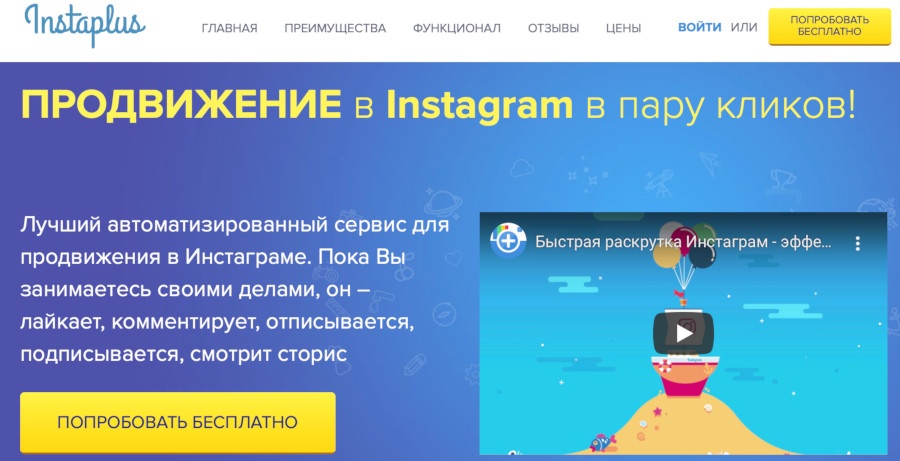
Массфоловинг — он практически как Ленин. Вроде и мёртвый, но в то же время всегда живой. Вам обещают раскрутку в Инстаграм, но что на самом деле делает массфоловинг? Сначала программа от вашего имени подписывается и лайкает другие аккаунты, потом они возможно подписываются в ответ. Какие аккаунты фолловит программа? Вы выбираете хэштеги, подписчиков конкурентов — их и «обрабатывает» массфоловинг. Пользуйтесь им аккуратно и он поможет вам набрать первых живых подписчиков.
Одна из полезных функций — лайкать посты своих же подписчиков. Это помогает увеличивать охваты и доверие вашей аудитории. Особенно полезно всем, кто что-либо продаёт в аккаунте (рекламу, товары, вебинары, консультации и т.д.).
Онлайн-программа для массфоловинга в Инстаграм:
👉 Pamagram
👉 Как пользоваться Pamagram
👉 Подробнее про масслайкинг и массфоловинг в Инстаграм
Сервис для массового просмотра (Масслукинга) Сторис
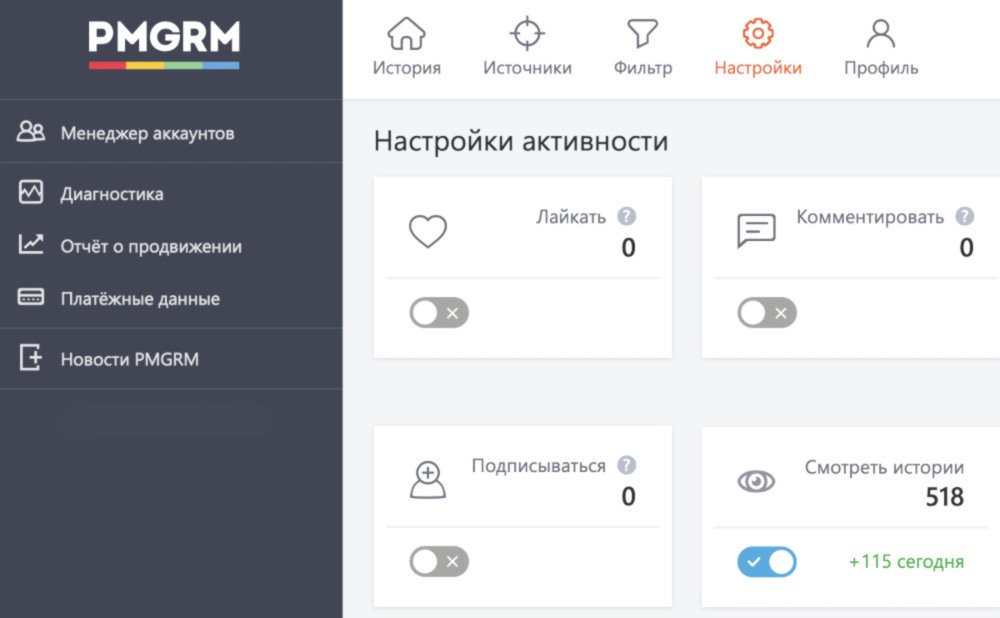
Масслукинг — «новое рождение» всё того же массфоловинга. Сейчас немногие ещё про него знают и он может быть эффективным. Позже, когда у всех будет слишком много просмотров, эффективность снизится. В Pamagram сейчас по промокоду GRAMMAR можно получить бесплатно от 6 дней (20% скидка), если сразу оплатить от 1 месяца работы программы для массового просмотра Сторис в Инстаграм. В эту же стоимость входит и массфоловинг, но его запускать необязательно.
Сервис для Масслукинга (массового просмотра Сторис)
👉 Pamagram
Программа для накрутки подписчиков в Инстаграм
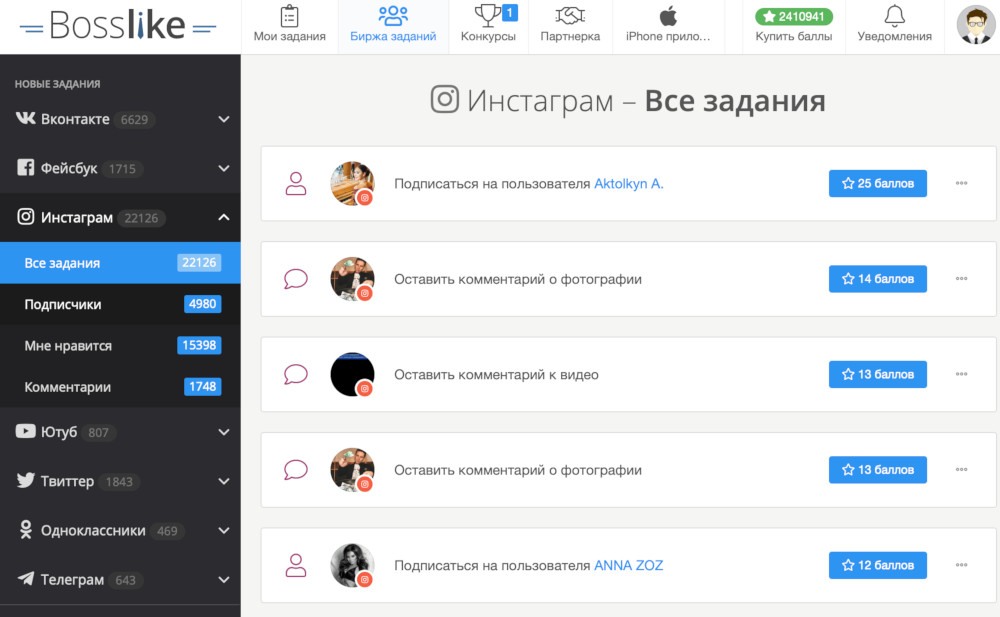
Накрутка — это прежде всего для того, чтобы увидеть заветные 10000 в подписчиках или 1000 лайков на пост. Но помните, что эти подписчики «любят» вас за деньги — перестали накручивать и никто из них про вас не вспомнит. Более того, чаще всего накручивают ботов. Но если вам нужна просто красивая цифра подписчиков — то накрутить их очень просто и быстро, можно даже бесплатно.
👉 Подробнее про накрутку подписчиков и лайков в Инстаграм
Программа (сервис) для накрутки Инстаграм
👉 Bosslike — бесплатная и платная накрутка подписчиков, лайков и комментариев (накрутки просмотров видео и сохранений нет). Если хотите бесплатно — сначала нужно будет выполнять задания и заработать баллы. Потом эти баллы можно тратить на накрутку.
Программы для публикации Фото в Инстаграм с компьютера

С помощью программ и сервисов автопостинга можно публиковать пост-фото и пост-галерею, добавить текст с эмоджи и геометку. Ещё есть массовая загрузка фото, если нужно сделать сразу много постов. Прямо в Паразайт можно смотреть свою ленту и переписываться в Директ. Даже Истории можно редактировать и выкладывать с компьютера через этот сервис.
Такие сервисы отложенного постинга особенно удобны для сммщиков. Можно поставить на публикацию все посты сразу и они появятся в аккаунте по расписанию, уже без вашего участия.
Сервис для отложенного постинга в Инстаграм (автопостинг)
👉 Паразайт — есть бесплатные 7 дней
👉 Как пользоваться Паразайт
Единственное предупреждение: официально Инстаграм запрещает работу в соцсети через сторонние сервисы. Но блокировку за это схватить вероятнее всего, если у вас совсем новый аккаунт (младше 3-6 месяцев). Также высокие риски у тех, на кого «жалуются» другие пользователи. Например, если вы спамите в комментариях, публикуете оскорбительные посты и т.д. Ещё есть риски у тех, кто участвовал в крупных Гивевэях: те, кто не получил своего айфона или шубы могут массово начать жаловаться на аккаунты-организаторы этого розыгрыша. Взрослым и «законопослушным» инстаграм-аккаунтам можно не бояться блокировки за программы отложенного постинга в Инстаграм.
Программы для создания обложек постов в Инстаграм
Приложение «Постер» поможет быстро сделать красивую обложку для поста и сторис Инстаграм без программ вроде Фотошопа. Можно загрузить своё фото или использовать из библиотеки, придумать уникальный дизайн или подогнать под себя один из готовых, наложить текст на фото или добавить стикер и гифку. Есть много хороших бесплатных шаблонов и кириллических шрифтов.
Даже если вы умеете пользоваться Фотошопом и Иллюстратором, здесь всё гораздо быстрее. В первую очередь за счёт большого количества уже готовых дизайнов. Все свои работы можно сохранять и использовать повторно, менять любой элемент (есть слои). Это особенно удобно, т.к. как правило Инстаграм аккаунт оформляется в одном стиле.
👉 Скачать «Постер» (бесплатно)
Программы для статистики Инстаграм
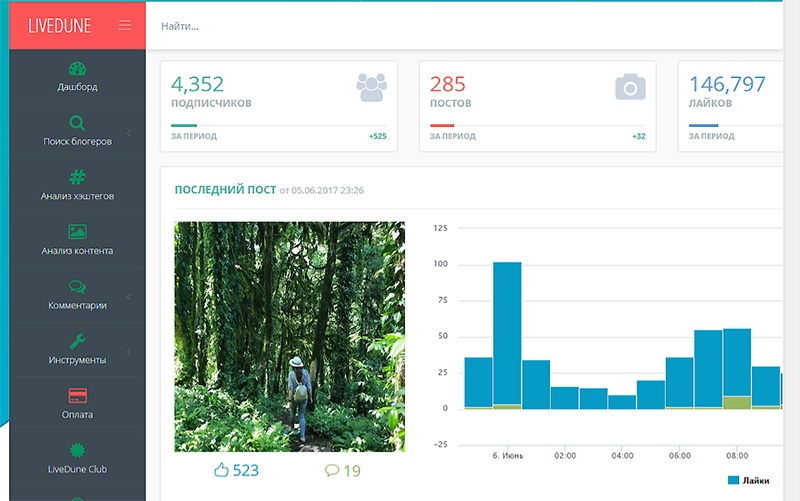
Официальная статистика Инстаграм показывает много информации: о подписчиках (пол, возраст, гео, время активности), о постах (просмотры, охват, сохранения, вовлечённость). Но чтобы получить эту статистику обязательно нужно сделать бизнес-аккаунт. Сторонние программы и сервисы для Инстаграм могут дать вам расширенную статистику, а также статистику конкурентов! Например, динамику роста подписчиков (резкие скачки — это накрутка), процент вовлечённости, процент ботов и др.
Всё это очень помогает, когда вы выбираете, у кого из блогеров купить рекламу или с кем сотрудничать. Есть даже интересный кейс: маркетинговое агенство заказало фотосессию у модели. Потом они начали постить эти фото и паралельно покупать (накручивать) подписчиков и лайки. И уже через месяц и пару десятков тысяч накрученных ботов им стали предлагать размещение рекламы в этом аккаунте! Они отказались и раскрыли карты, т.к. для них такой аккаунт был экспериментом. Но если вы сами блогер и планируете повторить этот фокус, то спешим вам расстроить. Сейчас большинство рекламодателей видят накрутку, в том числе с помощью сервисов статистики.
Программы (сервисы) статистики для Инстаграм
👉 livedune
Бесплатно можно проверить три аккаунта. На платных тарифах вы сможете не только посмотреть статистику, но и выгружать все комментарии в телеграм-канал, а также искать блогеров по по гео, количеству подписчиков, лайков, вовлеченности и др.
БОНУС
❤️ Промокоды программ для Инстаграм

Ни одна программа для раскрутки в Инстаграм не поможет тем, у кого нет хорошего и регулярного контента. Подписчики появляются там, где есть на что подписываться. Так что не надейтесь стать звездой инстаграм с некачественными фото и постами вроде «Привет, мир!» раз в неделю. В качестве бонуса к программам и сервисам для работы с Инстаграм, держите таблицу для контент-плана, идеи для постов блогерам и подборки фотографий по разным темам.
👉 Контент-план для Инстаграм: как составить (+примеры)
Темы для постов:
Весна 👉 https://instagrammar.ru/teksty/idei-postov-dlya-bloggerov-vesna/
Зима 👉 https://instagrammar.ru/teksty/idei-postov-dlya-bloggerov-zimoj/
Осень 👉 https://instagrammar.ru/teksty/idei-postov-oseniu-dlya-bloggerov/
Лето 👉 https://instagrammar.ru/teksty/idei-postov-dlya-bloggerov-v-instagram-letom/
Бесплатные качественные ФОТО:
Весна 👉 https://instagrammar.ru/foto/besplatnye-vesennie-foto/
Зима 👉 https://instagrammar.ru/foto/besplatnye-zimnie-foto/
Осень 👉 https://instagrammar.ru/foto/osen-idei-foto-dlya-instagram-bloggeram/
Лето 👉 https://instagrammar.ru/foto/leto-besplatnye-kachestvennye-foto-dlya-instagaram/
Flatlay (раскладка) 👉 https://instagrammar.ru/foto/foto-v-stile-flat-lay-dlya-instagram/
Офис, рабочий стол, ноутбук 👉 https://instagrammar.ru/foto/besplatnie-foto-noutbuk-rabochii-stol-ofis/
Природа 👉 https://instagrammar.ru/foto/priroda-v-instagram-foto-heshtegi/
Подборка сайтов 👉 https://instagrammar.ru/foto/gde-vzyat-besplatnye-kachestvennye-foto-dlya-instagram/
instagrammar.ru
Инстаграм для компьютера — Все способы и инструкция
Социальная сеть Instagram создана для мобильных устройств. Есть и официальная онлайн-версия Инстаграм для компьютера, но функций в ней маловато – только просмотр ленты и добавление комментариев. В статье мы собрали все способы, как зарегистрироваться в Инстаграм с компьютера и вести полноценное общение на ПК.
Онлайн-сервисы
Зайти в Инстаграм онлайн – удобный способ начать общение. Не надо ничего устанавливать, работает на любых компьютерах или ноутбуках с выходом в интернет.
Официальный
На официальном ресурсе instagram.com нельзя создавать новые посты, зато можно зарегистрироваться в Инстаграме с компьютера. Перейдите по ссылке, введите адрес почты или телефон, имя и фамилию – они будут видны всем, имя пользователя и пароль. Или войдите через профиль Facebook, разрешив Instagram доступ к личным данным.
Для зарегистрированных пользователей надо просто выбрать «Вход». После ввода пароля откроется лента, просматривайте посты друзей, оставляйте комментарии, используйте поиск по тегам, редактируйте профиль.
Webstagram
Зайти в Инстаграм через компьютер поможет сервис Вебстаграм: https://web.stagram.com/. Он позволяет просматривать контент Instagram, сохранять себе фото и видеозаписи через стандартную загрузку браузера. Есть поиск по именам пользователей и хэштегам, регистрация не требуется.
Websta
Сервис https://websta.me/ поможет зайти в Instagram с компьютера. Вам понадобится существующий аккаунт в социальной сети, после входа через Websta вы сможете просматривать и комментировать посты в ленте, подписываться и отписываться, получать статистику Инстаграм по подписчикам. Есть поиск по хэштегам и пользователям, весь контент можно скачать на ПК. Бесплатно доступны аналитические данные по профилю – популярные теги, лучшие посты, оптимальное время для выпуска новых сообщений. Но выкладывать свои фотографии или зарегистрироваться в соцсети через Websta нельзя.
Iconosquare
Ресурс https://pro.iconosquare.com/ объединил много функций по работе с Инстаграм: вход в соцсеть с компьютера, управление аккаунтом, сбор и анализ статистики. Определяет наиболее популярные сообщения, самых активных подписчиков, количество лайков от неподписанных. Сервис платный, есть пробный период – 14 дней.
Как войти в Iconosquare без оплаты: на основной странице в правом углу кликните «Start a free trial». Сервис предложит создать учетную запись и загрузить ваш Инстраграм.
Программы
Заходить в Инстаграм через компьютер удобно с помощью специальных программ. Расскажем про все варианты – от бесплатного официального клиента до эмулятора Android и платных программ.
Официальный клиент для Windows
Выпущен официальный клиент Instagram для компьютера windows 10. Доступен в магазине Microsoft, умеет создавать Истории из последних фотографий, отправлять сообщения Директ, вести Прямой эфир. Есть поиск в Инстаграм, регистрация нового аккаунта через компьютер – для этого на странице входа выберите «Зарегистрироваться». Сохранять фото и видео на ПК и создавать обычные посты пока нельзя.
Эмулятор
Программа BlueStacks имитирует на ПК с Windows 7 и выше, Mac OS X работу мобильного устройства под Android. Вы устанавливаете внутрь эмулятора любые приложения из Google Play и пользуетесь ими, как на смартфоне.
Как зайти в Инстаграм с компьютера через BlueStacks:
- На сайте BlueStacks скачайте приложение по кнопке Download.
- Запустите полученный файл, установите эмулятор.
- Войдите в установленное приложение, зайдите в настройки, нажав на кнопку с шестеренкой.
- Кликните «Добавить аккаунт», впишите данные от профиля Google или зарегистрируйтесь.
- Откройте Google Play, найдите и установите Instagram.
После скачивания и установки социальной сети, вам становятся доступны все ее функции – ведь перед вами стандартная Инстаграм мобильная версия, но на ПК. Вы можете зарегистрироваться в Инстаграме через компьютер – для этого при первом запуске введите личные данные. Можно вставлять в сообщения фото и видео с жесткого диска, создавать Истории, писать комментарии.
RuInsta
Скачать Instagram можно на сайте разработчиков http://ruinsta.com/. RuInsta – бесплатная программа на русском языке, которая позволяет просматривать ленту на большом экране компьютера. Интерфейс простой – сверху размещена компактная полоска меню, справа от ленты – интересные страницы.
Как зарегистрироваться в Инстаграме через RuInsta:
- Скачайте и установите приложение в Виндоус.
- При первом запуске введите адрес электронной почты, придумайте логин и пароль для соцсети.
- Кликните на «Зарегистрироваться».
Программа создаст для вас новый профиль. Чтобы активировать его, откройте почту и перейдите по ссылке из письма. Потом осуществите вход в Инстаграм через RuInsta, указав придуманные логин и пароль. Вам станут доступны все функции приложения: управление настройками учетной записи, поиск по тегам, просмотр, сохранение на ПК и загрузка в сеть фото и видеозаписей.
Instapic
Бесплатное полнофункциональное приложение, Instagram версия для ПК на Windows. Скачать Инстаграм для компьютера можно в магазине Microsoft. Среди возможностей Instapic:
- регистрация в Инстаграм напрямую с компьютера;
- загрузка фотографий и видео в пост;
- редактирование аккаунта;
- поиск по тегам и пользователям;
- просмотр ленты;
- скачивание любых фотографий;
- встроенный графический редактор.
InstaBro для Mac
Установить Инстаграм на Mac OS X поможет InstaBro. Позволяет просматривать и скачивать весь контент из профиля Instagram даже без регистрации в социальной сети, есть поиск по хэштегам и местам. Для комментирования и лайков нужно войти с паролем в действующий аккаунт.
Вывод
Возможности Instagram вполне можно использовать и без мобильной версии. Периодически просматривать чужие фотоснимки без регистрации удобно в онлайн-сервисах. Для выкладывания своего контента поставьте одну из программ, в которых реализовано больше функций, или эмулятор Android. Если вы хотите раскрутить аккаунт в Инстаграм, присмотритесь к Iconosquare.
Способ установки через эмулятор показан на видео:
droidov.com
Как работать с Инстаграм через компьютер
Инстаграм всегда был головной болью для SMM-специалистов. Во-первых, это приложение, поэтому профессионально работать с соцсетью крайне неудобно. Во-вторых, к Инстаграму нужен особый подход: тот же контент, что красуется на других площадках, сюда загружать бесполезно. В-третьих, даже для элементарного планирования постов специалистам приходится устанавливать сторонние инструменты.
НО! Летом 2019 года все изменилось. Произошла настоящая революция в управлении социальной сетью. Facebook представил новые инструменты для работы с Инстаграм через компьютер.
Специалисты уже привыкли запускать таргетированную рекламу в социальной сети через Ads Manager Facebook. Теперь через платформу-владельца Инстаграм можно планировать публикации разных форматов, в том числе IGTV видео, следить за статистикой и управлять сразу несколькими аккаунтами. Все эти функции реализованы в обновленной Creator Studio. И самое приятное: во входящие Страницы Facebook теперь будут прилетать все сообщения из Директа. Так что с компьютера можно будет даже вести переписку.
Для Facebook это еще одна возможность подчеркнуть свои права на Инстаграм, а для маркетологов и предпринимателей – отличные бесплатные инструменты для управления аккаунтами сразу на двух площадках. Подробнее обо всех новых возможностях расскажу далее.
Как получить новые возможности
Для полноценной работы с Инстаграм через компьютер больше не нужно скачивать эмуляторы мобильных ОС или пользоваться платными сторонними инструментами. Но все же потратить немного времени на активацию новых возможностей придется.
В первую очередь Инстаграм аккаунт (бизнес или автора) нужно подключить к бизнес-странице в Facebook. Функция доступна в обеих соцсетях.
В приложении Инстаграм перейдите на страницу своего аккаунта и выберите “Редактировать профиль”. В разделе “Страница” можно выбрать существующую или создать новую страницу в Facebook. В любом случае вам потребуется авторизоваться, поэтому наличие аккаунта обязательно.


Если у вас уже есть страница в Facebook, подключить к ней профиль в Инстаграм не составит труда. Перейдите к настройкам и в разделе “Instagram” свяжите ваши аккаунты.


Те пользователи, которые запускали в Инстаграм таргетированную рекламу, уже знакомы с этой процедурой. В ней нет ничего сложного. Подключитесь, введите основную информацию и можете смело приступать к работе.
Creator Studio для Инстаграм
Готовы управлять своим присутствием в Инстаграм по-новому? Тогда переходите с Facebook страницы в раздел “Инструменты для публикации”. Слева во вкладке “Инструменты” и находится заветная Creator Studio. Запустится она в новой вкладке.


Первое, что нас интересует, – переключатель между соцсетями вверху. Для Facebook инструмент предлагает много удобных функций, но самое интересное сейчас – возможности для Инстаграм, так что смело жмите знакомый значок.
Панель управления выглядит следующим образом:


Рассмотрим основные возможности:
- Библиотека контента. В этой вкладке собраны все публикации аккаунта. По каждой показывается стандартная статистика, как и в приложении Инстаграм: число лайков, комментариев, взаимодействий, попадание в Интересное.
- Статистика. Раздел статистики делится на два блока: данные по действиям и данные по аудитории. В первом в виде графика показывается число взаимодействий за установленный период. Здесь же отслеживаются целевые действия и попадания в Интересное. Во втором блоке собрана ценная информация об аудитории аккаунта: распределение по полу и возрасту, активность и географическое положение.
- Аккаунты Instagram. Здесь все просто: добавляйте несколько профилей и быстро переключайтесь между ними.


Как загрузить публикацию в Инстаграм с компьютера
Теперь самое интересное. Создание поста с компьютера.
Creator Studio пока не поддерживает загрузку Сторис и прямых эфиров, но предлагает подготовить любой пост для ленты или IGTV.


Начнем с первого варианта. Возможности инструмента:
- Создание подписи для медиа длиной не более 2200 символов, максимально в нее можно добавить 30 хэштегов и 30 упоминаний.
- Геометки.
- Загрузка фото или видео (с компьютера или со страницы в Facebook). Кстати, картинки можно обрезать прямо в инструменте. Чтобы создать карусель, нужно одновременно выделить несколько снимков.
- Настройка автоматического дублирования контента в Facebook с возможностью указать дополнительную информацию.
- Что особенно полезно, публикацию можно как добавить сразу, так и запланировать.


Опубликовать видео в IGTV с компьютера теперь тоже просто. Для этого:
- Загрузите ролик с компьютера или с Facebook страницы.
- Добавьте название и описание.
- Выберите обложку для видео.
- Укажите, где планируете размещать контент: только в Инстаграм или в Facebook тоже.
- Опубликуйте сразу или запланируйте.
Благодаря Creator Studio можно удобно и бесплатно публиковать и планировать посты в ленте Инстаграм и IGTV, а еще отслеживать статистику и следить за показателями каждой записи.
Как общаться в Директе через Facebook
Еще одно нововведение от Facebook, которое оценят многие пользователи Инстаграм, – это возможность общаться Директе и отвечать на комментарии с компьютера.
Раньше владельцы бизнес-страниц получали сообщения из Инстаграма, но отвечать на них не могли. Формат скорее напоминал уведомления, которые часто просто раздражали.
Теперь входящие на бизнес-странице – полноценный инструмент для общения в Директе и работы с комментариями.
В боковой панели слева есть два знакомых значка: бумажный самолетик для Директа и иконка приложения для комментариев. Первый позволяет вести классическую переписку, второй – создавать комментарии, отвечать на них или удалять.


Не очень удобно, что функции работы с Инстаграм придется собирать по всей социальной сети: реклама запускается в Ads Manager, создание постов и статистика доступны в Creator Studio, а отвечать на сообщения и комментарии можно во вкладке “Входящие”. Тем не менее это бесплатное и “родное” решение, благодаря которому вы сможете полноценно продвигаться в Инстаграм с компьютера.
Осваивайте новые возможности и постарайтесь привыкнуть к тому факту, что Инстаграм становится все более “нормальной” соцсетью.
rusability.ru
приложения для Instagram с пк
Какая Инстаграм программа для компьютера позволяет расширить функционал приложения, если ранее Вы воспользоваться социальной сетью Instagram при помощи ПК используя только основной функционал? Мы ответим на этот вопрос в нашей статье!

Обеспечение для ноутбука представляет собой особую, модернизированную версию разработки, которая позволяет установить Инстаграм на ПК и использовать все его функции. Оно совместимо с современными операционными системами разных годов выпуска и позволяет публиковать фото и видео, просматривать ленту, а также обрабатывать контент через ноутбук.
Как установить Инстаграм на ПК
Несмотря на то, что социальная сеть нацелена на использование при помощи смартфонов, вполне можно работать с ней на компьютере. Пока полноценной веб-версии ПО нет, зайти на сайт с ПК можно, вы также можете просматривать фото других пользователей, но публиковать фото без специальных дополнений не получится.
Для нормальной работы с социальной сетью необходимо скачать программу для Инстаграм для компьютера. Самый простой способ установки Инстаграма на ноутбук является установка эмулятора BlueStacks. Эта программа для instagram на компьютер позволит установить телефонное приложение на ноутбук и свободно его использовать.

Порядок действий таков:
- Скачать эмулятор, он доступен бесплатно на официальном сайте.


- Далее необходимо его установить.


- После установки войдите в интерфейс и введите в строке поиска «Инстаграм», система выдаст варианты по запросу. Первая ссылка – это всегда официальная версия.


- Нужно также войти в свой аккаунт Гугл и провести настройку.


- Затем, установить файл на машину. Для этого на странице приложения нужно нажать «установить».
- После окончания установки, нажмите на этой же странице кнопку «открыть».
Это лучшая программа для входа и работы с Инстаграмом (instagram) на компьютере. После установки можно переходить к регистрации или использованию сайта, если аккаунт у вас уже есть.
Лучшее вспомогательное ПО для Инстаграм
Чтобы расширить функционал приложения, многие пользователи предпочитают использовать дополнительные разработки. Мы приведем обзор программ для Инстаграм с компьютера, выделив самые популярные варианты.
Существует множество программ для обработки фото в Инстаграм с компьютера. В самом Инстаграме вы можете использовать фильтры и настройку цветов, но дополнительные приложения позволят расширить возможности.
Вот 5 самых популярных программ для instagram для компьютера:
- InstaPicFrame –позволяет обрабатывать фото – добавлять рамки и надписи.


- PhotoRepost – вспомогательное приложение, позволяет делать репосты с чужих страниц.


- TagsForLikes –для быстрого и простого добавления хэштегов к опубликованным материалам.


- HyperLapse – популярное приложение для обработки видеороликов. Лучший бесплатный вариант для instagram. Обладает наибольшим функционалом, есть множество тем и фильтров, можно ускорять или замедлять воспроизведение, компоновать ролики в один и добавлять в видео фото.


- Textgram – создано для быстрой обработки файлов.


При помощи программы для регистрации в Инстаграм через компьютер, вы получите доступ к социальной сети без ограничений. В маркетах постоянно появляются новые варианты разработок, что существенно увеличивает функционал. Но, для установки на стационарную машину, потребуется эмулятор.
socialbus.ru
Instagram для компьютера
Часто пользователи Instagram интересуются, можно ли установить приложение на ПК. Ведь не всегда есть возможность просматривать и загружать фотографии с мобильного устройства. Кроме того, не всем это кажется удобным. Ведь с монитора компьютера или экрана ноутбука получится лучше разглядеть изображение или прослушать трансляцию в фоновом режиме
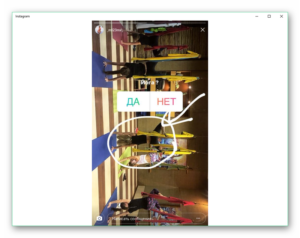
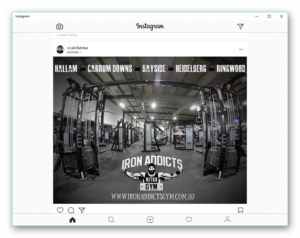
Установка Инстаграм
Существует два простых варианта, как скачать Инстаграм на компьютер бесплатно: с помощью Магазина Windows и эмулятора Android. Причем первый из них доступен только для пользователей «десятки». А второй подойдет для компьютеров с любой версией операционной системы.
Вариант 1: Магазин Windows
Для Windows 10 существует отдельный клиент Инстаграма. К сожалению, он не способен полностью заменить мобильную версию. Дело в том, что с его помощью не получится добавить новое готовое изображение. Доступны только функции обновления аватарки и Stories с помощью снимков с веб-камеры. Но на просмотр никаких ограничений нет.
Скачать Инстаграм на компьютер с «десяткой» выйдет через Microsoft Store. Это магазин приложений Виндовс, который встроен в операционную систему. Открыть его получится из меню «Пуск». Ближе к концу списка программ расположен элемент с названием «Магазин», нажмите на него ЛКМ.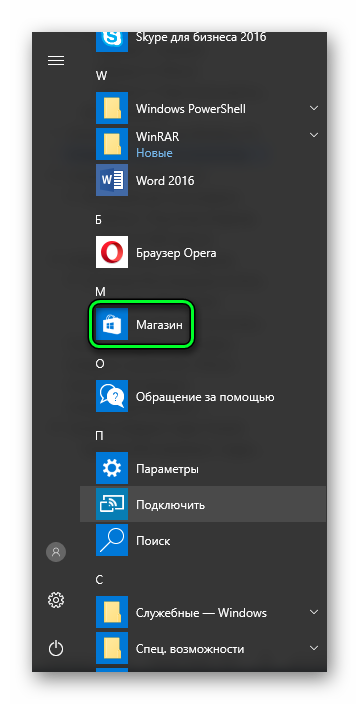
В правом верхнем углу присутствует форма поиска. Введите в нее Instagram и кликните по первому пункту в контекстном меню. На новой странице найдите надпись «Получить». Ее нажатие запустит загрузку и инсталляцию приложения.
Вместо этого можно перейти в браузере на страницу https://www.microsoft.com/ru-ru/store/p/instagram/9nblggh5l9xt. Всплывет окошко подтверждения, в нем выберите «Открыть приложение…».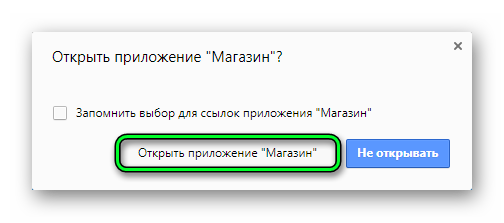 После чего, как и в прошлом случае, нужно нажать «Получить» и дождаться установки.
После чего, как и в прошлом случае, нужно нажать «Получить» и дождаться установки.
Когда инсталляция завершится, не стоит сразу же закрывать Магазин Виндовс. Предварительно активируйте пункт «Закрепить на…».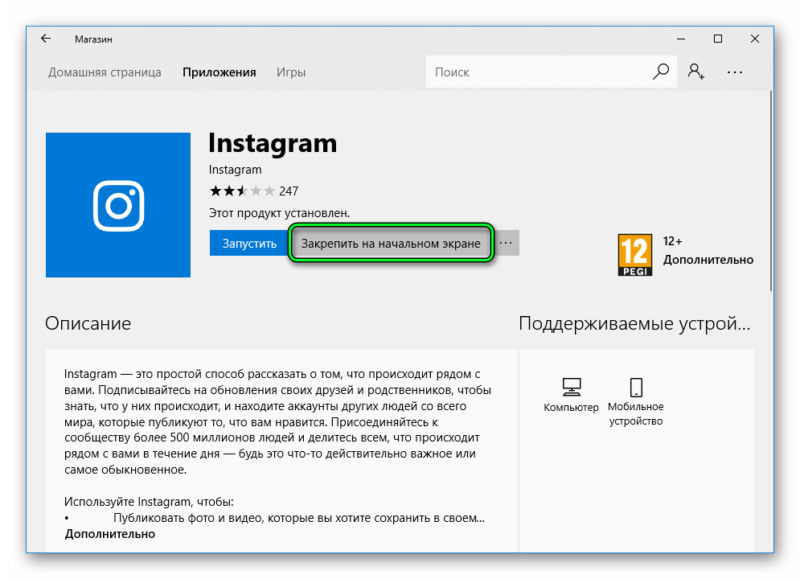 Тогда открыть программу можно будет из блока Metro меню «Пуск». В остальных случаях ее получится вызвать из полного списка элементов или через функцию поиска.
Тогда открыть программу можно будет из блока Metro меню «Пуск». В остальных случаях ее получится вызвать из полного списка элементов или через функцию поиска.
Вариант 2: Эмулятор Android
Instagram скачать на компьютер этим способом несколько сложнее, чем в предыдущем случае. Но с задачей все равно сможет справиться любой желающий. В данной ситуации будет использоваться эмулятор Android. Он позволяет запускать мобильные приложения на ПК.
Одной из лучших программ для этих целей считается Nox App Player. Она отличается простотой установки и настройки, а также низкими системными требованиями.
Официальный сайт — https://ru.bignox.com/. Отсюда вы можете загрузить эмулятор Андроида. Когда скачка завершится, запустите инсталляционный файл. Если нужно сменить будущее местоположение программы, нажмите «Настроить». Там же присутствуют опции создания ярлыков и автозапуска. Чтобы начать процесс, выберите «Установить».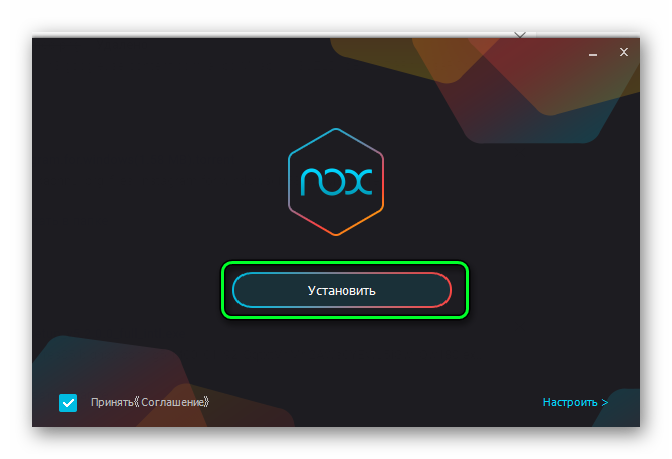
В финальном окне кликните по надписи «Пуск». Некоторое время уйдет на конфигурацию Nox. Потом запустится инструктаж по использованию эмулятора. В данном случае в нем нет необходимости, завершите его. На рабочем столе раскройте каталог Google. Оттуда нужно запустить Play Market.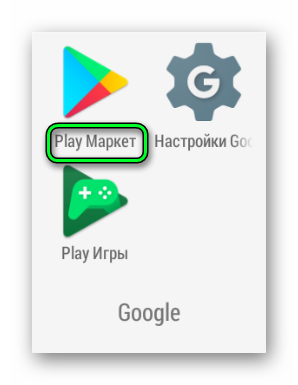
Войдите в профиль Гугл или создайте новый. Синхронизацию данных можно отключить. Вызовите поисковую форму и введите Instagram. Нажмите на кнопку загрузки, а затем дождитесь установки.
Примечание: учетные записи Google и Instagram никак не связаны. Для входа в Play Market можно использовать любой подходящий аккаунт.
Вот так можно скачать Инстаграмм для компьютера. Подойдут и другие эмуляторы, например, BlueStacks. В данном случае разницы в их использовании не будет никакой, выбирайте по своему вкусу.
download-instagram.ru
Инстаграм Через (Компьютер) Легко 4 Лучших Шага


Рад вас приветствовать на страницах моего блога.
Разработчики приложения Gramblr, создали неофициальную возможность делиться публикациями в Instagram прямо с компьютера.
Часто это необходимо, удобно и экономит время, надобность переносить фотографии с ПК на мобильное устройство, чтобы потом опубликовать в Инстаграм, отпадает.
В этой статье я расскажу вам о том, как применяя приложение Gramblr, эффективно использовать Инстаграм, на полную силу.
СОДЕРЖАНИЕ СТАТЬИ
Как вести Инстаграм с компьютера
Инстаграм — уникальная социальная сеть, быстро набравшая популярность и большую активную аудиторию среди активных пользователей, в ней отсутствуют стены как в других соц. сетях, сообщества и другие привычные нам функции.
В Инстаграм присутствует ограничение, относящееся к публикации контента:
Ранее в Инстаграм, в одной публикации можно было загружать только по одному фото и видео в свой аккаунт, сейчас сделали возможность загружать по сразу серию фоток и видео в одной публикации, что очень удобно.
Отсутствует возможность выкладывать сразу большое количество публикаций, одну за другой, за это приложение автоматически временно блокирует профиль.
Любые фото и видео во время блокировки удаляются из профиля, при попытке их загрузить. Ограничение придумано разработчиками для защиты от спама и ботов.
Поэтому лучше всего загружать фотографии с небольшим перерывом во времени, например, загрузить несколько фотографий подряд, затем подождать 1-2 часа и выложить еще несколько фоток, это рекомендую делать, когда необходимо опубликовать много фотографий или видео в свой профиль.
Инстаграм через компьютер программа Gramblr
Свежую версию программы для работы с инстаграм прямо на компьютере, можно скачать с официального сайта разработчиков — Gramblr.com
На сайте выберите кнопку для скачивания с вашей операционной системой, скачать можно для Windows и Mac OS, нажмите на нее и сразу начнется скачивание архива с программой.
Архив будет в формате .zip и его необходимо распаковать на компьютере, на Windows распаковать можно программой WinRAR.

СКАЧАТЬ ПРОГРАММУ
После распаковки архива, нужно запустить программу. Для этого два раза щелкаем по файлу с названием «gramblr».
Программу нельзя установить на компьютер, она запускается напрямую из файла. Для удобства можно сделать ярлык файла «gramblr» и разместить его на рабочем столе.
√ Рекомендую прочитать статью «Самые востребованные профессии в Интернет»
Регистрация в сервисе Gramblr
Как только программа запустится, вам откроется анкета, которую необходимо заполнить чтобы начать ею пользоваться, то есть, загрузить фото и видео в инстаграм.
Если вы не создавали профиль ранее, то кликните по кнопке «Sign up» (регистрация), заполните все поля: email, пароль и данные авторизации в инстаграм.
Работа с программой
Программа Gramblr очень проста в использовании. Чтобы загрузить публикацию, нажмите на кнопку «Upload Now».


Далее публикация фото и видео делается по шагам:
- Выбираем, что будем публиковать: фото или видео. Кликаем на кнопку загрузки и выбираем файл на компьютере.


- Корректируем размер фотографии или клипа, после этого сохраняем настройки публикации, кликнув на «Save».
- Накладываем фильтры на фото (для видео такой возможности в программе нет). Кнопка Motion создает эффект приближения, для просмотра и применения фильтров нажимаем на «Filters», после чего выберите необходимый фильтр, который вы хотите наложить на фото.
- После коррекции, сохраните, нажав «Готово!». Переходим к публикации, кнопка «Continue».


- В четвертом шаге необходимо задать описание, теги и время, когда фото должно быть опубликовано. Делать это не обязательно, опубликовать можно сразу, но использование тегов и описания позволяют привлечь внимание к публикации у пользователей социальной сети.
В Инстаграм есть поиск и по словам и тегам пользователи находят интересующие их фото или видео, оставляют лайки и подписываются на профиль. При том, результат видно в первые секунды после публикации, аудитория в Инстаграм очень активна.
√ Рекомендую прочитать мою статью — «Работа Дома или Успешный Старт в Удаленной Работе»
В первой строчке задаем описание и теги, можно добавить смайлики нажав на иконку со смайлом. Далее задаем время публикации «some other time», если необходимо опубликовать сразу, выбираем пункт «immediately».
Время публикации удобно использовать, если вы хотите загрузить серию фото/видео и избежать блокировки аккаунта.


- В этом шаге начинаем загрузку публикуемого контента, нажимаем «Send». Программа в ответ выдаст сообщение «Upload Complete» если публикация была сделана без заданного времени — мгновенно, или запланированная публикация — «Upload Scheduled».
- В программе также есть таймер, который считает время во время серии публикаций, сколько осталось часов/минут до следующей автоматической загрузки.
Список запланированных по времени фото или видео можно увидеть в разделе «Schedule», здесь же отредактировать описание или отменить операцию до публикации.
√ Рекомендую прочитать мою статью: Как Записать Видео с Экрана (Компьютера) Бесплатно
Итог
Gramblr — отличная программа, решающая вопрос, как настроить инстаграм для компьютера, при отсутствии мобильного устройства или неудобства его использования (файлы на компьютере или нужно запланировать время для серии публикаций).
Посмотрите видео инструкцию как настроить инстаграм для компьютера!
Приглашаю заглянуть и подписаться на мой инстаграм!
С Уважением, Александр Гаврин.
Понравилась статья, расскажи друзьям:
workdoma.ru









